虚拟仪器设计试验指导书
2023年LabVIEW虚拟仪器实验报告指导书

虚拟仪器试验指引书机械工程学院试验一Labview 根本操作1.试验目旳生疏LabVIEW 软件旳根本编程环境。
2.试验内容创立一种VI 程序,并将此程序保存为子VI。
此VI 要实现旳功能是:当输入发动转速时,通过肯定运算过程,输动身动机温度和汽车速度值。
3.试验环节(1)启动LabVIEW,创立一种VI。
(2)在前面板中放置一种温度计控件,并修改控件标签名为发动机温度和设立最大值为100。
该控件从“控件—典型—典型数值”子选项板中获得。
(3)按同样旳措施在前面板中放置一种仪表控件,并修改仪表控件旳标签名为汽车速度,标尺刻度范畴为0~150。
(4)按同样旳措施在前面板中放置一种数值输入控件,并修改控件标签名为发动机转速。
(5)从“窗口”下拉菜单中选择“显示程序窗口”切换到程序框图窗口。
(6)在程序窗口中创立乘法函数,该函数中函数选项板中旳“函数—编程—数值”子选项板中选择,并和发动机转速输入控件连线,为乘法函数创立一种常量,修改为图中所示值。
(7)按同样旳措施创立加法函数、平方根函数和除法函数,并按图中所示修改常量值和连好线。
(8)切换至前面板,在发动机转速控件中输入数值,点击运营按钮,运营VI 程序。
(9)修改图标为T/V 以表达该子VI 输出量为发动机温度和汽车速度,并保存为vi.vi。
4.试验成果前面板为:程序框图为:5、试验心得体会这次试验给了我们实践旳时机,虽然试验题目并不简单,但试验过程融合了我们学习旳方方面面旳学问,我们旳实践水平有了肯定限度旳提高,对labview 有了更加进一步旳结识,同步更加体会到实践对于理论学习旳推动作用,我们在理论学习时遇到旳某些问题,或许在实践时有更进一步旳结识。
Labview 是一种强大旳开发软件,肯定限度弥补了我们c 语言方面旳缺陷,可视化旳编程环境成为吸引我旳亮点所在。
试验二典型信号虚拟发生器1.试验目旳1、在理论学习旳根本上,通过本试验生疏正弦波、方波、三角波、锯齿波等几种典型信号旳波形和参数特性,生疏信号旳时域波形变化趋势。
虚拟仪器技术实验指导书(紫金2012)
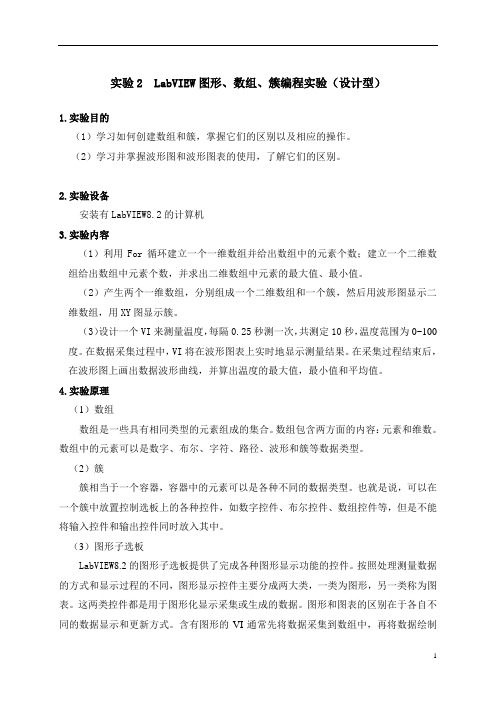
实验2 LabVIEW图形、数组、簇编程实验(设计型)1.实验目的(1)学习如何创建数组和簇,掌握它们的区别以及相应的操作。
(2)学习并掌握波形图和波形图表的使用,了解它们的区别。
2.实验设备安装有LabVIEW8.2的计算机3.实验内容(1)利用For循环建立一个一维数组并给出数组中的元素个数;建立一个二维数组给出数组中元素个数,并求出二维数组中元素的最大值、最小值。
(2)产生两个一维数组,分别组成一个二维数组和一个簇,然后用波形图显示二维数组,用XY图显示簇。
(3)设计一个VI来测量温度,每隔0.25秒测一次,共测定10秒,温度范围为0~100度。
在数据采集过程中,VI将在波形图表上实时地显示测量结果。
在采集过程结束后,在波形图上画出数据波形曲线,并算出温度的最大值,最小值和平均值。
4.实验原理(1)数组数组是一些具有相同类型的元素组成的集合。
数组包含两方面的内容:元素和维数。
数组中的元素可以是数字、布尔、字符、路径、波形和簇等数据类型。
(2)簇簇相当于一个容器,容器中的元素可以是各种不同的数据类型。
也就是说,可以在一个簇中放置控制选板上的各种控件,如数字控件、布尔控件、数组控件等,但是不能将输入控件和输出控件同时放入其中。
(3)图形子选板LabVIEW8.2的图形子选板提供了完成各种图形显示功能的控件。
按照处理测量数据的方式和显示过程的不同,图形显示控件主要分成两大类,一类为图形,另一类称为图表。
这两类控件都是用于图形化显示采集或生成的数据。
图形和图表的区别在于各自不同的数据显示和更新方式。
含有图形的VI通常先将数据采集到数组中,再将数据绘制到图形中。
该过程类似于电子表格,即先存储数据再生成数据的曲线。
数据绘制到图形上时,图形不显示之前绘制的数据而只显示当前的新数据。
图形一般用于连续采集数据的快速过程。
与图形相反,图表将新的数据点追加到已显示的数据点上以形成历史记录。
在图表中,可结合先前采集到的数据查看当前读数或测量值。
《虚拟仪器》实验指导书(修改)
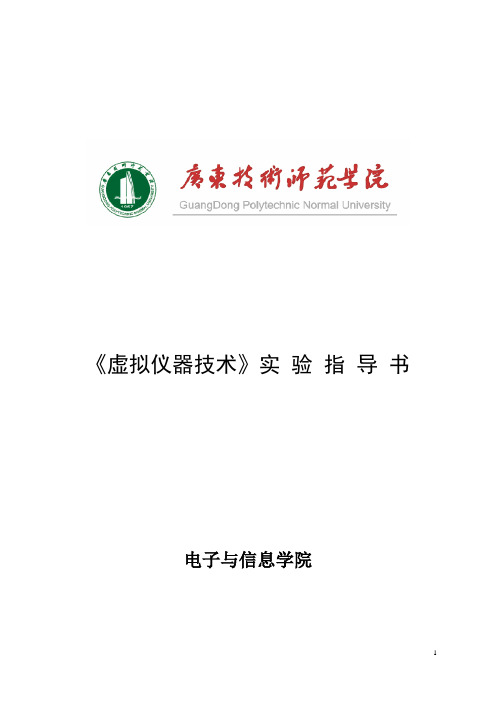
《虚拟仪器技术》实验指导书电子与信息学院实验五:图形显示控件实验目的:(1)熟悉图形显示控件中波形图表、波形图和XY图的使用;(2)熟悉LabVIEW的数组、簇和三角函数等的使用。
项目一:描绘同心圆实验要求:用XY图显示时需要对数据进行簇绑定,两个圆的半径分别为1和2;用Express XY图显示时,如果显示的只是一条曲线,则只要将两个一维数组分别输入Express XY的X输入端和Y输入端即可。
本实验中为显示两个同心圆,所以在将数据接入到Express XY得到输入端时,要先用“创建数组”将数据连接成一个二维数组。
实验步骤:(1)打开LabVIEW 8.6,创建VI,切换到前面板,在“控件”→“新式”→“图形”子选板中选择“XY图”和“Express XY图”放置在前面板上。
(2)切换到程序框图,在“函数”→“数学”→“初等与特殊函数”→“三角函数”子选板中选择“正弦与余弦”放置在程序框图上。
(3)在程序框图上调用For循环,用For循环产生360个数据点,正弦值作为Y轴,余弦值作为X轴,这样画出的曲线为一个圆。
(4)在“函数”→“编程”→“簇、类与变体”子选板中选择“捆绑”,将“正弦与余弦”的输出组成簇数据,一路与“创建簇数组”连接,另一路乘以2后与“创建簇数组”连接,组成二维簇数组后与XY图连接。
(5)在“函数”→“编程”→“数组”子选板中选择“创建数组”,将“正弦与余弦”sin输出端口连接到“创建数组”的一个输入端,将sin输出值乘以2后连接到“创建数组”的另一个输入端,组成的二维数组连接到Express XY图的X输入端。
用同样的方法组成一个二维数组连接成Express XY图的Y输入端。
程序前面板程序框图项目二:正弦曲线与余弦曲线实验要求:在波形Graph 上用两种不同颜色显示一条正弦曲线和一条余弦曲线,每条曲线长度为128个点,其中正弦曲线的00X =,1X ∆=,余弦曲线为02X =,5X ∆=。
虚拟仪器实验指导书
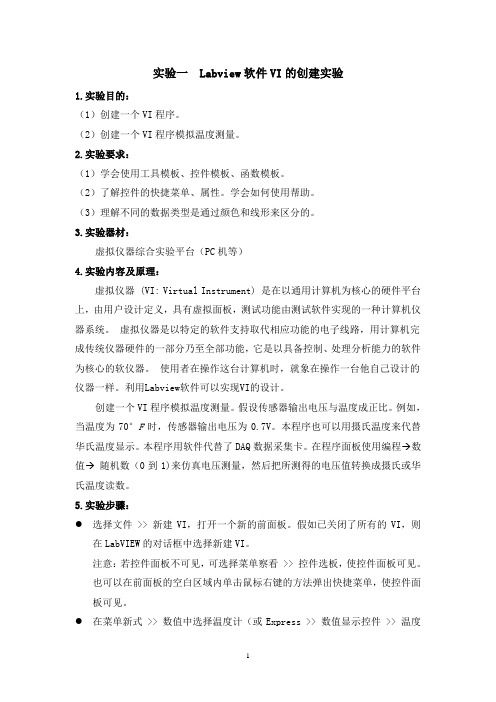
实验一 Labview软件VI的创建实验1.实验目的:(1)创建一个VI程序。
(2)创建一个VI程序模拟温度测量。
2.实验要求:(1)学会使用工具模板、控件模板、函数模板。
(2)了解控件的快捷菜单、属性。
学会如何使用帮助。
(3)理解不同的数据类型是通过颜色和线形来区分的。
3.实验器材:虚拟仪器综合实验平台(PC机等)4.实验内容及原理:虚拟仪器 (VI: Virtual Instrument) 是在以通用计算机为核心的硬件平台上,由用户设计定义,具有虚拟面板,测试功能由测试软件实现的一种计算机仪器系统。
虚拟仪器是以特定的软件支持取代相应功能的电子线路,用计算机完成传统仪器硬件的一部分乃至全部功能,它是以具备控制、处理分析能力的软件为核心的软仪器。
使用者在操作这台计算机时,就象在操作一台他自己设计的仪器一样。
利用Labview软件可以实现VI的设计。
创建一个VI程序模拟温度测量。
假设传感器输出电压与温度成正比。
例如,当温度为70°F时,传感器输出电压为0.7V。
本程序也可以用摄氏温度来代替华氏温度显示。
本程序用软件代替了DAQ数据采集卡。
在程序面板使用编程→数值→随机数(0到1)来仿真电压测量,然后把所测得的电压值转换成摄氏或华氏温度读数。
5.实验步骤:●选择文件 >> 新建VI,打开一个新的前面板。
假如已关闭了所有的VI,则在LabVIEW的对话框中选择新建VI。
注意:若控件面板不可见,可选择菜单察看 >> 控件选板,使控件面板可见。
也可以在前面板的空白区域内单击鼠标右键的方法弹出快捷菜单,使控件面板可见。
●在菜单新式 >> 数值中选择温度计(或Express >> 数值显示控件 >> 温度计),并置于前面板上。
●在文本标注框中敲入“温度计”后,在面板的任意处点一下。
注意:若在尚未输入文本内容时就在外部点了一下,则标注框会消失。
虚拟仪器指导书-中文版
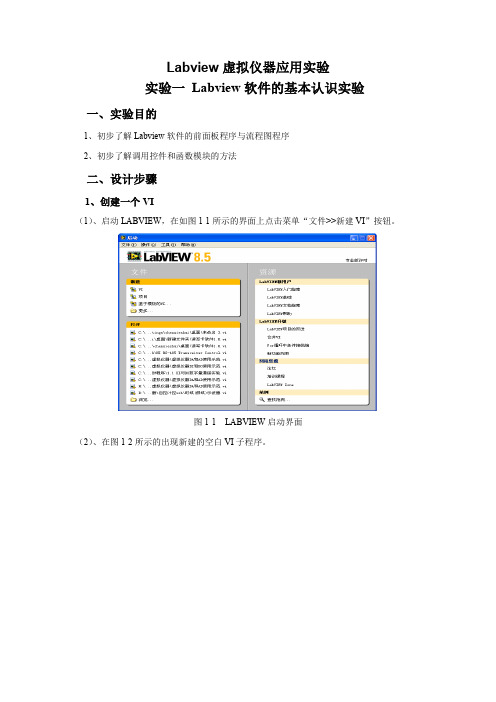
Labview虚拟仪器应用实验实验一Labview软件的基本认识实验一、实验目的1、初步了解Labview软件的前面板程序与流程图程序2、初步了解调用控件和函数模块的方法二、设计步骤1、创建一个VI(1)、启动LABVIEW,在如图1-1所示的界面上点击菜单“文件>>新建VI”按钮。
图1-1 LABVIEW启动界面(2)、在图1-2所示的出现新建的空白VI子程序。
图1-2 “新建”的子程序(3)、在新创建的VI中,点击下拉菜单“文件”,选择“另存为…”,将VI命名为exp1.vi,并保存到E:\test目录下。
2、修改一个已存在的VI(1)在图1-1的界面上,点击“打开…”按钮,找到已经保存的空白VI,其路径为E:\measurement\exp1.vi(2)、从前面板开发窗口转到程序框图编辑窗口选择主菜单“窗口>>显示窗口”或者按“Ctrl+E”键(3)指示灯设计一①、前面板设计放入两个按钮和一个指示灯:执行点击鼠标右键“控件>>按钮与开关>>文件按钮和停止按钮”和“控件>>指示灯>>方形指示灯”操作,分别在按钮和指示灯上点击右键,选择“属性”,在弹出的对话框中将“标签”改为“控制按钮”,将“指示灯“的标签改为“显示灯”;如图1-3(a)所示。
(a)前面板(b)程序框图图1-3 指示灯显示界面②、程序框图的设计放入一个while结构:在后台程序窗口中右击出现“编程>>结构>>While循环”操作,按如图1-3(b)连线。
③、保存文件④、运行程序。
按下程序运行按钮后,操作控制按钮,观察指示灯变化情况。
应该当控制按钮按下时,灯亮,弹起时灯熄灭。
⑤、停止程序运行操作。
按下stop按钮。
⑥、右键单击控制按钮,选择“属性>>操作”中改变“按钮动作”,重复运行程序,比较按钮和灯的变化;(4)指示灯设计二在指示灯设计一的基础上进行添加①、前面板的设计放入一个布尔量控件执行“按钮与开关>>垂直摇杆开关”操作,在布尔量控件上点击右键,选择“属性”,在弹出的对话框中将其“标签”改为“开关1”。
实验指导书大学虚拟仪器课程

试验1 LabVIEW入门1 试验目旳(1)初步学会使用LabVIEW;(2)掌握创立自己旳VI。
2 试验任务(1)使用LabvIEW图表模式。
3 试验环节练习 1-1 使用三种图表模式目旳:查看VI 分别在三种模式下执行时图表旳显示。
1.建立前面板及流程图如下该程序中运用一种循环产生持续旳sin(i)函数值,并及时地在chart图表上显示出来,目前前面板上旳chart是一种strip,这是一种坐标式显示屏,与纸带式图表记录器相似。
每接受一种新数据,新数据就将显示在右侧,而原有数据移动到左侧图1-4 图表旳例子2.用鼠标选中chart,点击右键,可在迅速菜单中选择Advanced»Update Mode子菜单。
可以选择更换其他两种更新模式。
示波器模式是一种返回式旳显示屏,与示波器类似。
每接受一种新数据时,它就把新数据绘制在原有数据旳右侧。
当数据曲线抵达显示区旳右边缘时,VI 会删除所有图形,从左边缘重新开始绘制曲线。
示波器模式显然要快于条状图模式,由于它不会由于滚动产生溢出。
扫描模式更靠近于示波器模式,不过当数据曲线抵达显示区旳右边时,不会变成空白,而是会出现一种移动旳垂线,标识新数据旳开始,并当VI添加新数据时穿过整个显示区。
练习 1-1 结束。
4 试验汇报写出练习 1-1旳中旳环节要点,附上运行时旳前背面版图形。
试验2 程序构造1 试验目旳(1)学会使用LabVIEW中旳While循环;(2)学会使用LabVIEW中旳移位寄存器;(3)学会使用LabVIEW中旳For循环;(4)学会使用LabVIEW中旳CASE构造;(5)学会使用LabVIEW中旳次序构造;(6)学会使用LabVIEW中旳公式节点。
2 试验任务(1)建立一种While循环旳VI;(2)建立一种移位寄存器旳VI;(3)建立一种For 循环旳VI ;(4)建立一种CASE 构造旳VI ;(5)建立一种次序构造旳VI ;(6)建立一种有公式节点旳VI 。
虚拟仪器技术实验指导书

实验一熟悉编程环境与基本编程操作一、实验目的1.理解LabVIEW的运行机制,熟悉LabVIEW编程环境。
2.掌握基本编程操作,包括VI程序的创建、编辑、运行与调试。
3.理解LabVIEW模块化编程思想,掌握子VI的创建、编辑及调用。
二、实验内容及步骤1.基于“生成和显示”模板写一个类似于下图的正弦波发生器,要求频率和幅度可调。
2.写一个VI获取当前系统时间,并将其转换为字符串和浮点数,如下图所示。
3.写一个温度监测器,如下图所示,当温度超过报警上限,而且开启报警时,报警灯点亮。
温度值可以由随即数发生器产生。
分别用普通方式和高亮方式运行程序,体会数据流向。
4.在“3”的基础上,添加一个While循环和定时器,实现连续的温度采集监测。
利用子VI实现一个温度报警对话框,每当报警发生时就弹出该对话框,如下图所示,点击“知道了”按钮退出对话框。
四、实验报告要求1.简述实验目的和实验步骤,给出每个VI程序的前面板和程序框图。
2.谈谈你的收获与体会。
实验二数组、簇及波形输出一、实验目的1.掌握数组及簇的创建,数组及簇的函数运用。
2.理解Chart、Waveform Graph之间的区别,学会正确运用不同波形输出方式。
3.通过实验学会程序结构的运用。
二、实验内容及步骤1.利用For循环产生一个3×3的整数随机数数组,随机数要在0到100之间。
2.利用簇模拟汽车控制,如下图所示。
控制面板可以对显示面板中的参量进行控制。
油门控制转速,转速=油门*100,档位控制时速,时速=档位*40,油量随VI运行时间减少。
四、实验报告要求1.简述实验目的和实验步骤,给出每个VI程序的前面板和程序框图。
2.谈谈你的收获与体会。
实验三 测控系统理论基础实验一、 实验目的1. 学习使用Labview 数学分析信号处理工具箱。
2. 掌握数据分析与信号处理的原理及方法,学会利用拟合、插值、FFT 和数字滤波器。
二、实验内容及步骤1. 利用最小二乘法拟合曲线,因变量y 与自变量x 的关系表达为:假设猜测函数为: 2. 设计一VI ,产生一组等间隔随机数,并用Labview 插值函数构建插值曲线。
虚拟仪器技术实验指导书
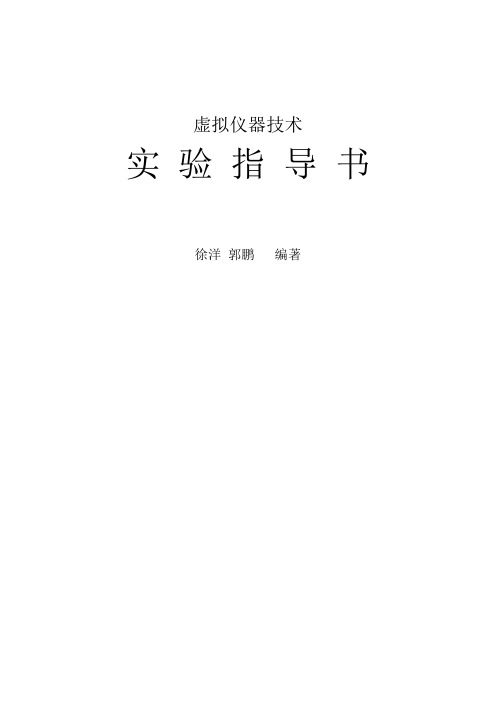
2、设计一个虚拟比较功能检验仪,该检验仪能对输入的信号进行比较;
三、实验内容
1、设计一个铁—康铜热电偶非线性校正仪,该非线性校正仪能在(0-400)℃的温度范围内自动校正铁—康铜热电偶的非线性,所用公式如下:
2)设定3个数值型控件和开关型控件的属性,编写主程序main;
3)令y=20.65,在(0-30)范围内输入x值,观察校验仪显示状态。将开关分别拨向“校验”和“不校验”观察校验仪显示状态;
四.实验总结
对实验中运用Labwindows/CVI编程经验进行总结,在实验报告中提交本实验所编写的程序。
实验二基于LabVIEW的基础设计与应用
其中 , , ,
1)仪器面板上放置2个数字值控件和2个按钮;1个数值型控件为输入数值E,由用户键入铁—康铜热电偶的热电势值E的数值,另外1个数值型控件为显示输出值,显示对应热电势E的温度T;按钮用来启动校正和停止程序;
2)设定2个数值型控件和开关型控件的属性,编写主程序main;
3)检验输入热电势的值E=0mV、5.268mV、10.777mV、16.325mV和21.846mV,校正仪应相应显示温度:T=0℃、100℃、200℃、300℃、400℃
2、设计一个虚拟比较功能检验仪,该检验仪能对输入的信号进行比较:用户键入输入量x、参考量y;将x和y的值进行比较。当x<y则显示True,当x>=y则显示False;校验仪具有状态控制开关。校验仪有2种工作模式:“校验”和“不校验”;
1)仪器面板上放置3个数字值控件、1个开关型控件和2个按钮;2个数值型控件为输入数值,由用户分别键入输入量x和参考量y的数值,另外1个数值型控件为显示输出值,可显示“True”或“False”;开关型控件实现两种状态:“校验”和“不校验”的转换,当开关在“不校验”状态时,输出显示“No Result”;按钮用来启动校验和停止程序;
- 1、下载文档前请自行甄别文档内容的完整性,平台不提供额外的编辑、内容补充、找答案等附加服务。
- 2、"仅部分预览"的文档,不可在线预览部分如存在完整性等问题,可反馈申请退款(可完整预览的文档不适用该条件!)。
- 3、如文档侵犯您的权益,请联系客服反馈,我们会尽快为您处理(人工客服工作时间:9:00-18:30)。
虚拟仪器试验指导书注意:在试验之前,首先创建一个以自己名字命名的目录,所有的练习程序都保存到该目录中。
补充练习所生成的VI,以“EX+练习序号.vi”命名,如EX01.vi等。
设计试验一作为作业完成并上交程序,上交作业的程序只要求完成试验要求中2.1要求的内容,试验要求中2.2的内容及设计试验二可以作为有兴趣的同学练习。
上交的文件以自己的名字命名。
试验1 创建VI试验目的:创建一个VI程序。
创建一个VI程序模拟温度测量。
假设传感器输出电压与温度成正比。
例如,当温度为70°F时,传感器输出电压为0.7V。
本程序也可以用摄氏温度来代替华氏温度显示。
本程序用软件代替了DAQ数据采集卡。
使用Demo Read V oltage子程序来仿真电压测量,然后把所测得的电压值转换成摄氏或华氏温度读数。
试验步骤:1.选择File>>New,打开一个新的前面板。
假如已关闭了所有的VI,则在LabVIEW的对话框中选择New VI。
注意:若控件面板不可见,可选择菜单Windows >> Show Control Palette,使控件面板可见。
也可以在前面板的空白区域内单击鼠标右键的方法弹出快捷菜单,使控件面板可见。
2.在菜单Control >> Numeric中选择Thermometer(温度计),并置于前面板上。
3.在文本标注框中敲入“温度计”后,在面板的任意处点一下。
注意:若在尚未输入文本内容时就在外部点了一下,则标注框会消失。
若要使标注框再次可见,在控件上用右手键弹出快捷菜单,选择Show >> Label。
4.修改温标范围,使之在0.0~100.0之间。
5.在前面板窗口中放入竖直开关控制。
6.在面板窗口的空白处点击鼠标键,然后弹出的Boolean子模板中选择Vertical Switch,在文本框中输入“温度值单位”,再点击鼠标键或者工具栏中的V按钮。
7.使用标签工具A,在开关的“条件真”(true)位置旁边输入自由标签“摄氏”,再在“条件假”(false)位置旁边输入自由标签“华氏”。
8.设计完的前面板应如图1-1所示。
图1-1 前面板9.选择Windows>>Show Diagram,打开前面板。
从Function模板中选择对象放置在框图中。
注意:如果Function模板不可见,选择Windows >> Show Functions Palette来打开,也可以在方框图的空白处弹出菜单打开Function模板。
10.将下列对象放置在方框图中。
Demo Read Voltage VI程序(Tutorial子模板)。
在本例中,该程序模拟从DAQ 卡的0通道读取电压值。
Multiply(乘法)功能(Numeric子模板)。
在本例中,将读取电压值乘以100.00,以获得华氏温度。
Subtract(减法)功能(Numeric子模板)。
在本例中,从华氏温度中减去32.0,以转换成摄氏温度。
Divide(除法)功能(Numeric子模板)。
在本例中,把相减的结果除以1.8以转换成摄氏温度。
Select(选择)功能(Comparison子模板)。
取决于温标选择开关的值。
该功能输出华氏温度(当选择开关为false)或者摄氏温度(选择开关为True)数值。
数值常数。
用连线工具,点击你希望连接一个数值常数的对象,并选择Create Constant 功能。
若要修改常数值,用标签工具双点数值,再写入新的数值。
字符串常量。
用连线工具,点击你希望连接字符串常量的对象,再选择Create Constant 功能。
要输入字符串,用标签工具双击字符串,再输入新的字符串。
11.为了查看函数或VI的输入与输出,从Help菜单中选择Show Help,然后将鼠标拖至各个函数或VI上。
Demo Read Voltage VI程序的Help窗口如图1-2所示。
图1-2 在线帮助窗口12.用连线工具将各对象按图1-3所示相连。
图1-3 在方框图中连接对象注意:要想移动方框图中的对象,必须先点击工具栏上的定位工具。
13.选择File >> Save,在以自己名字命名的目录下以“温度计. Vi”保存此VI。
14.在前面板上单击Run按钮,运行VI。
注意温度值会在前面板上显示出来。
点击连续运行按钮,便程序运行于连续运行模式。
15.再点击连续运行按钮,关闭连续运行模式。
16.选择File >> Close,关闭此VI。
试验1的结束试验 2 为 VI创建图标和联接器试验目的:为 VI创建图标和联接器,以便以后作为子VI使用。
试验步骤:1.打开试验1做的程序“温度计.vi”。
2.在前面板中,用鼠标右键单击窗口右上角的图标,在快捷菜单中选择Edit Icon….,也可以双击图标激活图标编辑器。
注意只能在前面板中编辑图标和联接器。
3.删除默认图标。
使用Select Tool(矩形框),单击并拖动想要删除的部分,按下<Delete>。
也可以通过双击工具框中的阴影矩形删除图标。
4.用Pencil Tool(铅笔工具)绘制一个温度计。
5.用Text Tool(文本工具)创建文本。
得到图标将如下图所示。
图2-1 编辑后的图标编辑器窗口6. 单击OK ,关闭编辑器。
新创建的图标就显示在屏幕右上角的图标窗口中。
7. 用鼠标右键单击前面板中的图标窗口,在快捷菜单中选择ShowConnector ,设置联接器端子连接模式。
在默认情况下,LabVIEW 会根据前面板中的控制对象和显示对象的数目确定联接器的端子连接模式。
因为前面板中有两个对象,所以联接器有两个端子,如左图所示。
用鼠标右键单击联接器窗口,在快捷菜单中选择Rotate 90 Degrees (旋转90度),注意联接器窗口的变化,如左图所示。
8. 将端子连接到温度计:a) 点击右上角的图标面板,从弹出菜单中选择Show Connector 功能。
LabVIEW 将会根据控制和显示的数量选择一种联接器端口模式。
在本例中,只有两个端口,一个是竖直开关,另一个是温度指示。
b) 把联接器端口定义给开关和温度指示。
c) 使用连线工具,在左边的联接器端口框内按鼠标键,则端口将会变黑。
再点击开关控制件,一个闪烁的虚线框将包围住该开关。
d) 现在再点击右边的联接器端口框,使它变黑。
再点击温度指示部件,一个闪烁的虚线框将包围住温度指示部件,这即表示着右边的联接器端口对应温度指示部件的数据输入。
e) 如果再点击空白外,则虚线框将消失,而前面所选择的联接器端口将变暗,表示你已经将对象部件定义到各个联接器端口。
以后的补充练习中练习如何使用SubVI From Selection 功能来创建子程序SubVI 。
9. 选择File»Save ,保存该 VI 。
现在,该程序已经编制完成了。
它可以在其他程序中作为子程序来调用,在其它程序的框图窗口里,该温度计程序用前面创建的图标来表示。
联接器端口的输入端用于选择温度单位,输出端用于输出温度值。
试验 2 结束试验3 把一个VI 程序作为子VI 调用使用一个条件循环结构和一个被测波形图表实时地采集数据。
试验目的: 学习调用子VI 。
创建一个VI 程序,进行温度测量,并把结果在波形图表上显示。
该VI 程序使用试验2创建的温度计程序(温度计.VI )作为子程序。
试验步骤:1. 打开一个新的前面板窗口,在里面放一个竖直开关(在Boolean 逻辑部件子模板),给该开关标注为“Enable ”。
你可以用该开关来开始/停止数据采集。
2. 在前面板内再放置一个趋势图(Graph 子模板中的Waveform Chart ),标注为“温度历史趋势”。
该图表将实时地显示温度值。
3. 由于趋势图将它的图标注解plot 自动地标注为“plot 0”,你可以用标注工具将其重新标注为“Temp ”。
4. 因为趋势图用于显示室内温度,需要对它的标尺进行重新定标。
将Y 轴的“10”改为“90”,而将“0.0”改为“20”。
5. 此时暂时不要创建模式转换开关,我们将尝试从框图程序窗口创建前面板的部件。
图3-1 前面板6. 打开框图程序窗口。
7. 从结构(Structures )工具模板选择条件循环结构“While Loop ”放入框图程序窗口,调整该条件循环框的大小,把先前从前面板创建的两个节点放入循环框内。
8. 放入其它的框图程序对象。
”温度计.vi ”,程序是试验2中创建的, (从Select a VI…子模板)。
9.按照图3-2的框图程序连好线。
图3-2 框图程序10.创建模式开关。
把连线工具放在”温度计.vi”的Mode输入端口上,按鼠标右键并选择Creat Control,这样就可以自动创建模式转换开关,并将它与”温度计.vi”子程序相连线,再转换到前面板窗口,将模式转换开关的位置重新调整。
11.在前面板窗口,使用标注工具,双击模式开关的“OFF”标签,并把它转换成“华氏”,再把“ON”标签转换民“摄氏”。
要转换开关状态,使用操作工具(Operating Tool)。
12.将模式开关设置为ON状态,运行该VI程序。
13.要停止数据采集,点击Enable开关,使其状态变为OFF,循环结束。
14.修改Enable开关缺省设置,使你运行VI程序时不必每次打开该开关。
●若程序在运行状态,则关闭程序运行。
●把开关设置为ON状态。
●点击开关,从弹出菜单中选择Data Operations>Make Current Value Default选项,这将使ON状态变为缺省值。
●再点击开关,从弹出菜单中选择Mechanical Action>Latch When Pressed选项。
15.运行该程序,把开关点击为Stop状态以停止数据采集。
开关将变为OFF状态,但当条件循环结构再次读取其数值时,它又会变成ON状态。
增加定时器控制:●当你运行程序时,它将会尽可能快地运行。
但是你也许希望以一定的时间间隔,例如一秒钟一次或者一分钟一次来采集数据。
●你可以用Wait Until Next ms Multiple功能(在Time & Dialog子模板)来满足上述条件。
该功能模块可以保证循环间隔时间不少于指定的毫秒数。
图3-3 加上定时器控制的框图程序16.如图3-3所示,使VI程序采样间隔为500毫秒。
使用Time & Dialog子模板中的WaitUntil Next ms Multiple功能,再加上时间常数Numeric Constant,把它设置为500。
17.运行上述程序,试用不同的时间间隔值。
18.关闭并保存上述程序,文件名为Temperature Monitor.vi。
